L'application de sauvegarde et le processus de restauration associés aux dernières mises à jour majeures de Windows 11 viennent accentuer la main mise cloud de Microsoft sur ses clients. À condition de disposer d’un espace stockage suffisant dans OneDrive, Windows copiera automatiquement les fichiers (dossiers, applications, paramètres et informations d'identification) dans le cloud. C’est ce que fait MacOs depuis des lustres avec TimeMachine en local ou dans iCloud. Avec un nouveau PC, la mise en route (OOBE pour Out of box experience) promet de restaurer une sauvegarde en transférant tout l’environnement de travail. Malheureusement, le processus suppose que le PC est entièrement constitué d'applications téléchargées à partir du Microsoft Store – et même dans ce cas, il ne fonctionne pas comme il le devrait.
Comment utiliser l'application Windows 11 Sauvegarde
À son honneur, l'application Windows Backup est intelligemment conçue. Il est possible de l'ouvrir à partir du menu Démarrer, en tapant sauvegarde et en ouvrant l'application suggérée. Une fois l'utilitaire lancé, on est confronté à une petite boîte avec le nom du PC et la dernière fois que ce dernier a été sauvegardé, le cas échéant. Quatre menus déroulants sont proposés : dossiers, applications, paramètres et informations d'identification. Sous chacun, il vous sera demandé de faire des choix. Les dossiers, par exemple, vérifient que vous souhaitez sauvegarder le bureau de votre PC, ainsi que le dossier Photos et Documents ; Paramètres vous demande si vous sauvegardez vos paramètres de personnalisation ; et ainsi de suite. Une fois que les options sélectionnées, il est possible de cliquer sur la case Sauvegarder en bas de l'application et Windows se mettra au travail. Après quelques minutes, la sauvegarde a automatiquement créé une sauvegarde du PC. L'application semble mettre à jour cette sauvegarde automatiquement, mais si vous envisagez de migrer ou d'ajouter un nouveau PC, il peut être utile de vérifier que le processus a commencé et/ou terminé.
Proposée avec la mise à jour d'automne de Windows 11, la fonction back-up vient sécuriser les PC. (CréditMark Hachman / IDG)
Curieusement, Microsoft n'annonce pas officiellement l’arrivée de ce processus de sauvegarde et restauration dans Windows. Il est simplement conçu pour faire partie de l'expérience de configuration de Windows 11 : sélection d'une langue, disposition du clavier, acceptation des termes de la licence, puis sélection d'un réseau et saisie des informations du compte Microsoft. La restauration d'une sauvegarde est effectuée à mi-chemin du processus. Windows offre la possibilité de sélectionner la sauvegarde la plus récente par défaut, mais propose également de faire défiler une liste de sauvegardes plus anciennes ou celles d'autres machines. Au fur et à mesure qu’on avance dans le reste du processus de configuration – sélection des paramètres de confidentialité, choix de du profil (divertissement, jeux, productivité, etc.) – le processus de restauration OOBE fonctionne en arrière-plan. Finalement, il suffit d'attendre que les dernières étapes soient terminées en arrière-plan.
N'en attendez toutefois pas trop
Lorsque Windows est sorti de son processus de configuration sur le PC cible (un Samsung Galaxy Book2 Pro), il ne ressemblait pas vraiment à l’ancien PC, qui se trouvait juste à côté. Et certaines omissions étaient étonnamment basiques. Le recours à Windows Spotlight pour modifier et personnaliser l'arrière-plan du bureau du PC n’a pas été pris en compte. Windows 11, pour une raison quelconque, n'a pas compris cela, ouvrant une invite de commande et effectuant divers efforts pour probablement configurer Spotlight avant d'abandonner. Sur les deux PC cibles du test un Galaxy Book2 Pro – et, juste pour le plaisir – un vieux Microsoft Surface Laptop Go, aucun des deux n’a pu traiter la préférence Spotlight. Et pour les navigateurs Edge, Chrome, Opera et Vivaldi, Windows a toutefois bien conservé la préférence pour Opera. Le problème est que nous nous attendions que Windows en fasse simplement plus. La liste d'applications du menu Démarrer était mal rendue, avec ce qui ressemblait à une sorte de message d'état sous chaque application, mais masqué.
Après avoir restauré une sauvegarde Windows, le menu Démarrer est toujours en désordre. (CréditMark Hachman / IDG)
Microsoft ne propose pas par défaut un gestionnaire de packages comme Chocolatay, mais lors de la restauration certaines applications semblent avoir été téléchargées dans le cadre du processus d'installation, mais beaucoup ne l'étaient pas. Comme on pouvait s'y attendre, les applications apparaissaient sous forme d'espaces réservés et devaient être cliquées pour être téléchargées et installées - et cela ne fonctionnait que si elles se trouvaient dans le Microsoft Store. Pour la question que se posent les joueurs : non, Steam n'a pas été réinstallé, et les jeux téléchargés avec Steam (ou Epic, ou GOG, et cetera) ne l'étaient pas non plus. Et un jeu comme Warhammer III, téléchargé depuis le Microsoft Store sur le PC de sauvegarde n'était ni téléchargé ni même proposé en téléchargement sur le PC cible. Au lieu de cela, Windows propose de l’acheter sur le Microsoft Store.
Ce que je déteste dans la sauvegarde Windows
Le plus agaçant dans la stratégie de sauvegarde de Microsoft, c'est le fait qu'elle souhaite tout sauvegarder sur le cloud : les fichiers, documents, vidéos, etc., mais aussi tous les logiciels de référence, utilitaires, etc. Il semble cependant que Microsoft soit devenu extrêmement agressif dans la manière dont il sauvegarde les données. Une machine peut ainsi être ralentie car Microsoft essaie de synchroniser un fichier qui a été laissé négligemment sur le bureau d'une autre machine. Autre problème : les espaces réservés. Microsoft veut s'assurer que l’utilisateur dispose de raccourcis vers tous les fichiers téléchargés et les afficher chaque fois qu’on ouvre, par exemple, le dossier Images.
La sauvegarde et la restauration de Windows devraient uniquement télécharger et installer les applications souhaitées. Au lieu de cela, Microsoft semble déterminé à synchroniser et télécharger tous les fichiers, même ceux on ne veut pas. C’est également un des travers d’Apple avec iCloud livré sur ses Mac. Il est de plus en plus difficile de garder à distance les éditeurs de ces systèmes d’exploitation.

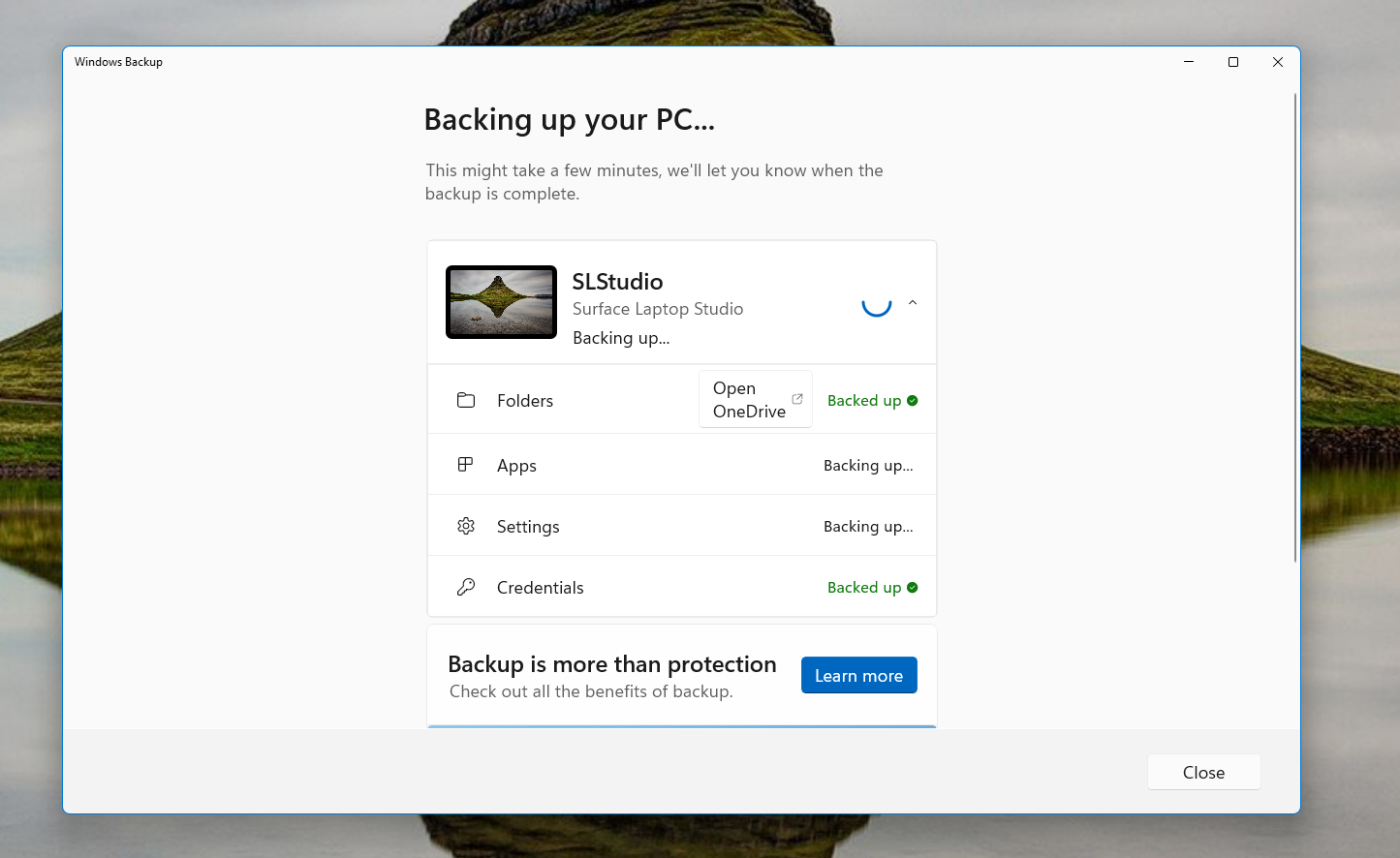
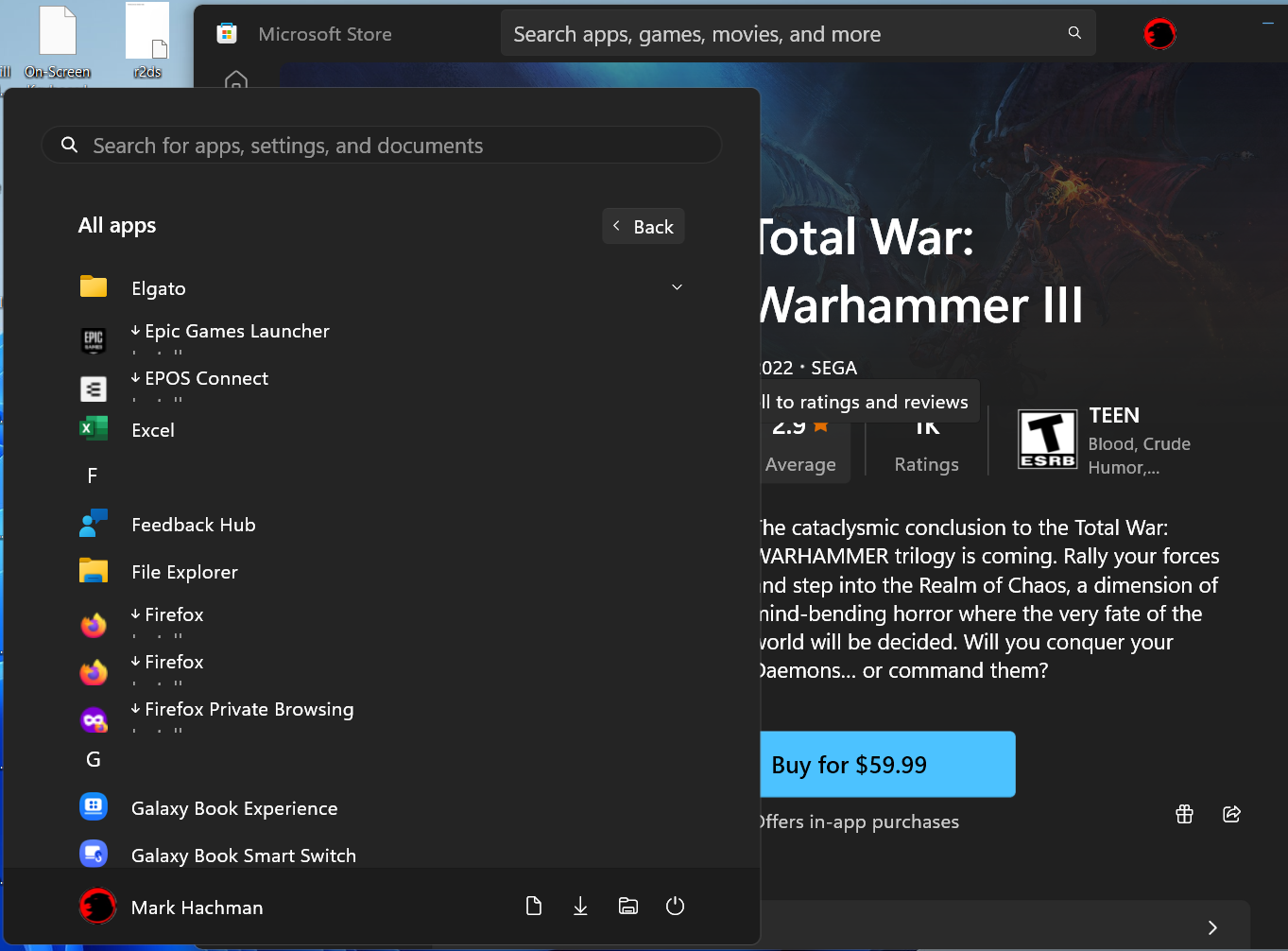
Commentaire